Aasta oli siis 2004, kui noort ja hakkajat meest Oleg Zaitsevit ajas marru tolle aja tuntud tõrjeprogrammide suutmatus avastada ning peatada pahavara sissetung arvutitesse. Olles tööl Venemaa energiakompaniis Smolenskenergo  seisis ta sageli fakti ees, et uued viirused, toojad ja ussid lülitasid välja ettevõtte viirusetõrjed ja tulemüürid, nakatades nii kogu arvutivõrgu.
Zaitsevil oli valida kolme võimaluse vahel – kas oodata, millal ükskord ometi lisatakse tõrjeprogrammidesse viirusevastased signatuurid, puhastada käsitsi sadu arvuteid nakkusallikast või luua ise lihtne ja efektiivne viirusetõrjevahend, mis lisaks pahavara avastamisele ja eemaldamisele suudaks ettevõtet kaitsta ka ennetavalt neisse nakatumise eest. Ning mis veel olulisem –  võimaliku nakatumise ja süsteemi rikkumise korral suudaks arvutisüsteemi ka edukalt  parandada.
Zaitsev valis viimase variandi ja nüüdseks on kõigile tasuta pakutav AVZ Antiviral Toolkit üks võimsamaid viirusevastaseid vahendeid internetis, millele ei suuda konkurentsi pakkuda ka enamik tasulisi turvaprogramme. Â Ka Zaitsev ise kinnitab, et otsest konkurenti tema loodud tõrjevahendile veel pole, ent tagasihoidlikult möönab, et AVZ utiliiti tuleks siiski kasutada koos teiste viirusetõrjeprogrammidega ja tulemüüriga.
2007 aastal avastas andeka noormehe Kaspersky Lab eesotsas Jevgeni Kasperskiga, kes kutsus ta oma meeskonda tööle. 2008 edutati Zaitsev  juba teadusuuringute juhtivspetsialistiks, kelle vastutusalasse kuulub pahatahtlike programmide käitumisanalüüs ning  uute tehnoloogiate väljatöötamine pahalaste avastamiseks ja kahjustamiseks. Koostöös teiste viirusespetsialistidega ja ka ainuisikuliselt tema programmeeritud  tõrje-ja desinfektsioonilahenditele on Kaspersky Lab taotlenud mitmeid patente.
AVZ viirusevastasesse vahendisse kuulub väga palju erinevaid tööriistu , mis on tõeliseks maiuspalaks edasijõudnud arvutikasutajatele. Ent ka algajatele on see suurepärane abivahend, mille abil saab arvutist eemaldada nuhk-ja reklaamvara mooduleid, igat tüüpi helistajaid (Trojan-Dialers, Porn-Dialers), mitut tüüpi troojaid (TrojanSpys, TrojanDownloaders, TrojanDroppers ), tagaukse mooduleid (BackDoors), intermetivõrgu- ja e-maili usse (Worms), rootkite ja teisi kahjulikke programme, mis peidavad ennast tõrjeprogrammide eest;  klahvivajutuste salvestajaid (Keyloggers) ning teisi kasutaja tegevust jälgivaid mooduleid.
Ent AVZ kõige kasulikumaks omaduseks tuleb pidada oskust süsteemi taastada, kui see on pahavaraliste programmide poolt rikutud. Spetsiaalne funktsioon võimaldab automaatselt parandada Inernet Exploreri ja Windows Exploreri sätteid, töölaua seadeid, arvuti alglaadimist võimaldavate failide parameetreid, kahjustatud või lukustatud Windows abivahendite nagu protsessi-ja registrihalduri (Task Manager, Registri Editor) sätteid ja palju muud. Taolisi remonttöid teised tõrjeprogrammid naljalt ei paku. Ehkki AVZ on sisse ehitatud ka Kaspersky turvatootesse AVPTool ja viirusetõrjetesse, siis minu teada ka need ei võimalda veel süsteemi automaatselt parandada.
AVZ viirusevastane vahend on kaasaskantav ning seda ei pea arvutisse installeerima. Selle võib salvestada MP3-mängijatesse, USB mälupulkadele või –kaartidele, välistele kõvaketastele või lihtsalt arvuti teisele kettale. Arhiivifaili .zip allalaadimiseks tuleb kodulehel valida paremast lehereast Скачать
(4.88 Мб). Utiliit on tõlgitud inglise keelde.
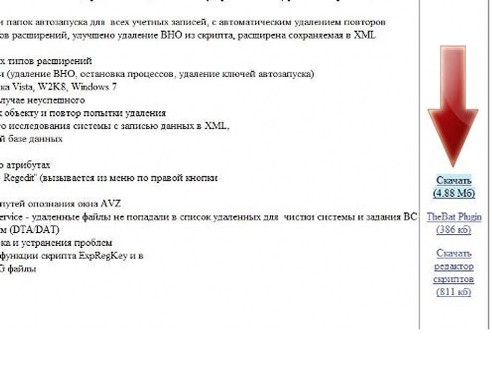
Arvutis tuleb arhiivifail lahti pakkida kasutajale sobivale seadmele või arvutikettale. Utiliidi käivitamiseks tuleb klikkida failil avz.exe. Utiliit sobib kõikidele Windowsi versioonidele.
Nagu öeldud, utiliidis on väga palju erinevaid turvatööriistu, millest mõned on arvutit vähetundvale kasutajale suhtelised keerulised, seepärast kirjutan vaid põhilistest omadustest, mille käsitsemisega saab igaüks hakkama.
Kõigepealt tuleks utiliiti uuendada viirustevastase andmebaasiga. Selleks tuleb valida tööriistaribalt File – Database Update ning seejärel uues avanevas hüpikaknas vajutada Start.
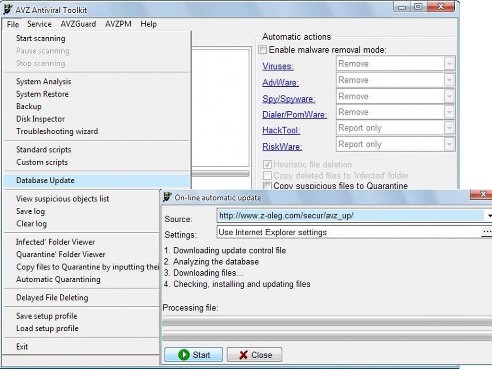
Seejärel tuleks sisse lülitada kaitsemoodul AVZGuard. Selleks tuleb valida tööriistaribalt AVZGuard – Enable AVZGuard. Antud funktsioon on jällegi üks uudne kaitsevahend, mida teised tõrjeprogrammid ei paku – võimaldab blokeerida mitmete süsteemitoimingute avanemise, programme ja .exe faile ei saa käivitada, muuta registrit või tappa protsesse. Selle funktsiooni sisselülitamine enne arvuti pahavarast puhastamist on oluline sellepärast, et pahavaraliste protsesside kustutamisel ei suudaks need ennast kopeerida uueks protsessideks või uuteks registrikirjeteks, et jätkata oma kuritegelikku tegevust. AVZGuard keelab taolised kavalad protsesside paljunemised.
Iseenesest mõista võib AVZGuard kaitset ka pidevalt aktiivsena hoida, et arvutisse tee leidnud pahalane ei suudaks end salajas käivitada, ent siis peab kasutaja arvestama, et ka tema ei saa niisama lihtsalt rakendusi avada. Et turvalisi programme avada kaitsemooduli seesoleku ajal, tuleb valida AVZGuard – Run application as trusted, avanevas aknakeses (Run a trusted process) tuleb Application rea lõpus avada kausta ikooni abil failiredel ja valida rakendus või rakendused, mida ei blokeerita käivitamisel.
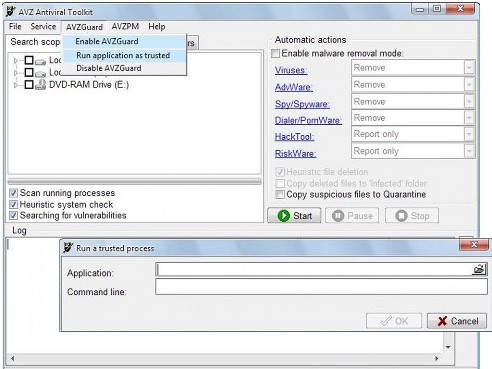
Järgnevalt tuleks skänneerimise sätted paika seada. Lahtris File types võib kasutaja ise otsustada, kas õelvara otsitakse ainult potensiaalselt ohtlike failide seast või kõigi arvutisolevate failide seast. Paremas lahtrireas Automatic actions on vaja märkida kastike Enable malware removal mode ja soovitavalt valida toiminguteks kas Ask User (küsi kasutajalt) või Remove (eemalda koheselt).
Lahtris Search parameters abil saab liuguriga sättida heuristilise otsimismeetodi tugevust, kindlasti võiks linnukesega märkida Detect API hooks and Rootkits, Check SPI/LSP settings, Search for Keyloggers ja Search for TCP/UDP ports used by Trojan horses. Funktsiooni Fix system errors automatically ette on mõttekas linnuke märkida ainult sel juhul, kui kasutaja teab kindlalt, et ta arvutisüsteem on vigane või on mõni pahavara keelanud mõne rakenduse töö. Muul juhul võib selle jätta märkimata ja esmalt veenduda, kas mõni teine turvaprogramm pole turvalisuse huvides sätteid modifitseerinud. Seejärel tuleb vajutada lingile Start.
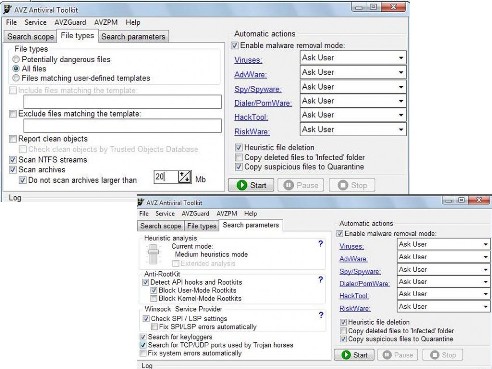
Eelnevalt aga võib peaaknas valida kettad, mida soovitakse skänneerida. Jättes kettad linnukestega märkimata, teostatakse arvutis lihtsalt kiirkontroll, andes teada haavatuvustest ja potensiaalsetest ohtudest.
Kui leitud ohtude kohta on teave olemas ja soovitakse need parandada, siis tuleb valida tööriistaribalt File – Troubleshooting wizard, määrata otsimistüüp (Issue type) ja ohtlikkuse tase (Dangerousness level) ning vajutada Start. Leitud kirjed tuleb ise märkida linnukestega ning seejärel saab fikseerida klikates lingile Fix selected issues.
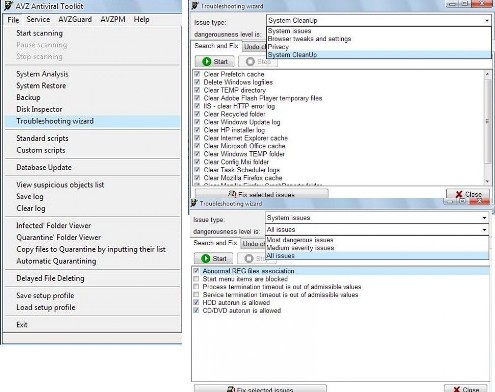
Avades File – System Restore võimaldab pahavaraliste kahjustuste korral süsteemisätteid taastada. Kui arvutis mingi funktsioon enam ei tööta, tuleb märkida linnukesega vastav kastike ning vajutada Excecute selected operations.
Funktsioon Backup võimaldab hilisemaks taastamiseks luua tagavara mitmetest süsteemisätetest. Selleks tuleb avada utiliidist File – Backup, märkida linnukestega vajalikud sätted ning vajutada Start Backup. Tagavarafailid luuakse avz4 kausta teiste failide kõrvale. Avades kaustast .reg lõpuga failid, klikates nendel ja nõustudes nende registrisse lisamisega vajutades hoiatusaknas Yes taastatakse rikutud süsteemikirjed.
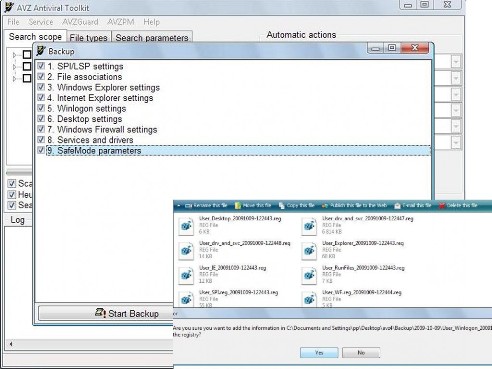
Lahtri Service abil on võimalik peensusteni oma arvutisüsteemi tundma õppida – saab vaadelda töötavaid protsesse, autostartivaid faile, draivereid, brausereid abistavaid objekte (BHO), ajastatud toiminguid (Task Scheduler), avatud porte jne – neid kõiki protsesse saab vastavalt soovile keelata või kustutada, ent see on pigem asjatundlikemate arvutikasutajate pärusmaa.
Arvuti kernel tasandi kaitseks on loodud moodul AVZPM, mis pidevalt jälgib reaalajas arvutis töötavaid protsesse, et avastada neist kahtlaseid moonutusi. Peamiselt kaitseb see rootkitide eest.
Kes vähegi vene keelt jagab, võib lugeda läbi päris huvitava intervjuu Oleg Zaitseviga, kus ta räägib lisaks oma elust ja olust ning utiliidist ka teistel aktuaalsetel teemadel, muuhulgas ka näiteks oma suhtumisest Linuxisse. Sama lingini, mis on vene keelest inglise keelde tõlgitud Google abil, jõuab siit.
Väga hea soovitus ja juhend! Aitäh!
Tänud! Avastas kohe videokaarti vea tänu viirusele.
Noh ma pyyan seda avz guardi avada aga ta ütleb järgmist:
AVZ Guard error: C000036B
AVZ Guard error: C000036B
Vene foorumites tuhlates jäi silma, et taoline viga võib tekkida 64bit süsteemi korral. AVZ-il ei olevat sellele draivereid. Bitiversiooni saab kontrollida selle lk. õpetuse järgi – http://support.microsoft.com/kb/827218 .
PC Internet Security hoiatab poole skaneerimise pealt:
“This program is attempting to copy itself to multiple locations on your computer.” Riski aste on “VERY HIGH”, Process: D:\AVZ\AVZ4\AVZ.EXE ja valikuteks annab “Quarantine” ja “Allow”. Mida see võib tähendada ja mida oleks mõistlik teha?
Arvan, et selle kohta on kõige õigem infot hankida otse PC Tools tehniliselt toelt ( ) ja kirjutada küsimus Send us question lingi abil.
Kui mu arvutil oli peal Symantec viirusetõrje, siis see ei röökinud AVZ peale, nüüd proovin Avira Antivir Premiumi, samuti ei pea see AVZ-i isegi mitte kahtlustäratavaks. Sunbelt CounterSpy, a-squared, Spybot…ja veel väga paljud tõrjed mu arvutis samuti ei suvatse reageerida AVZ peale. PC tools tooted aga puuduvad mu arvutist, hetkel pole ka vabavaralist Spyware Doctor – Starter Edition´i , seega võin vaid arvata – viirusetõrjete heuristilised skännerid liigitavad liigagi sageli teiste tõrjeprogrammide komponente kahtlasteks.
ogfoeelv keegi teab kuidas sellest viirusest lahti saada see vilgub mul task manegareis ja lõik räägivad et see virus proovisin malware ja AVZ d
Lülita süsteemitaaste välja ja püüa pahalane eemaldada VundoFix – http://vundofix.atribune.org/ – abil. Kui utiliidi arvutisse tirid, muuda ära selle nimi, enne kui käivitad. .exe ees muuda nimi VundoFix millekski muuks, näiteks proov.exe. Seejärel puhasta arvuti ajutistest ja hiljutistest failidest näit. ATF Cleaner – http://majorgeeks.com/ATF_Cleaner_d4949.html – abil. Skänni arvuti läbi erinevate nuhkvaratõrjujatega – http://www.arvutikaitse.ee/?p=768 . Vajadusel mine Safe Mode – http://www.arvutikaitse.ee/?p=604 – või kasuta viirusetõrjete päästeplaate – http://www.arvutikaitse.ee/?p=1520 . Pikemalt kirjutatakse pahalase eemaldamisest erinevate programmide abil siin – http://www.bleepingcomputer.com/forums/topic243572.html .